软件标签: ugnx 三维软件 图像制作软件
ug4.0是一个非常实用的3d制作软件,用户使用本软件可以设计制作出各种立体磨具图,因为此版本为英文软件,用户在使用上可能会遇到些麻烦,但是按照指导操作都能轻松解决,快来下载体验使用吧!
ug4.0注意事项
1、安装过程中需要通过防火墙的步骤全都选择“允许”;
2、安装路径必须全为英文;
3、此ug4.0安装教程的安装目录默认为c:\program files;
安装方法
1.查找你机器的“网络标识”(计算机名称)。方法是,鼠标在桌面上点 我的电脑---》属性(反键)---》网络标识---》完整的计算机名称,把名称抄下备用。当然,如果你已经知道你计算机的“网络标识”,这一步可以不做。
2.用记事本打开解压目录crack\ugnx4.lic, 将第1行中的this_host用你机子的网络标识(计算机名)替换,例如我的机子网络标识是sun,则改为server sun any 27000(原来为server this_host any 27000),改好后存盘备用。
3.运行 setup.bat进行安装,安装目录不要选择中文。
4.在安装过程中会提示你寻找license文件,点击next会出错,这时使用浏览(browse)来找到你硬盘上存放的ug\crack\ugnx4.lic文件就可以了。继续安装直到结束,目录路径不要改变,机器默认就行,(也可放在其它的盘里)。
5.在运行ugnx前,一定要先运行lmtools.exe,启动服务程序。你可以从程序栏运行它;也可以进入c:\program files\ugs\unigraphics nx\ugflexlm\lmtools.exe运行。然后,再运行unigraphics。
常见问题
ug安装后是英文怎么办?
ug 4.0我是这样安装的,首先找到文件夹“nx040”,找到里面的isscript10.msi,必须先安装这个才能安装ugs nx 4.0.msi,不信的话可以先安装ugs nx 4.0.msi,会有提示的。安装过程按照默认就行了,因为不能放到中文目录下面,或者目录中间有中文,安装完后再安装还是要按照下面的步骤来。
安装起是中文版可以用,我是xp系统,里面很多参数是调好的。在安装界面下点第三个即“install nx”安装路径里面不能有汉字,安装时为英文,是多国语言版。
∨ 展开


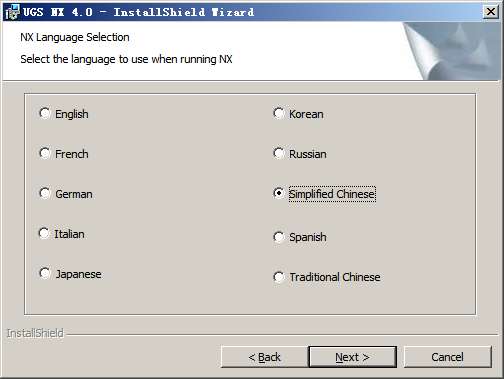
 Photoshop电脑中文版
Photoshop电脑中文版 Adobe Photoshop Elements2019
Adobe Photoshop Elements2019 flysee绿色版(飞翔看图)
flysee绿色版(飞翔看图) 3dcool(ulead cool 3d)
3dcool(ulead cool 3d)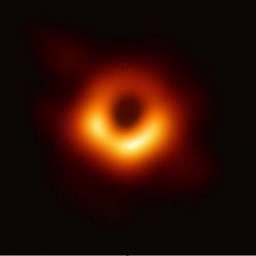 人类首张黑洞照片
人类首张黑洞照片 抖音八卦时间屏保壁纸
抖音八卦时间屏保壁纸 巴黎圣母院大火图片
巴黎圣母院大火图片 fontags官方版(ps字体预览插件)
fontags官方版(ps字体预览插件) 迅捷去水印软件
迅捷去水印软件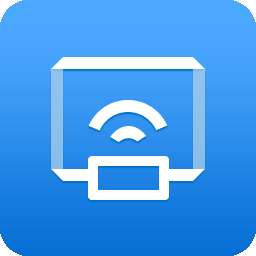 迅捷苹果录屏精灵
迅捷苹果录屏精灵



 microsoft office infopath 2007中文版
microsoft office infopath 2007中文版